1、打开PS,找到需要编辑的图片,复制背景为图层1,在背景层的下面新建一个白色图层。

2、使用快速选择工具,选出编辑对象,右下角点击“蒙版”,选择“黑白”去掉颜色,合并三个图层。
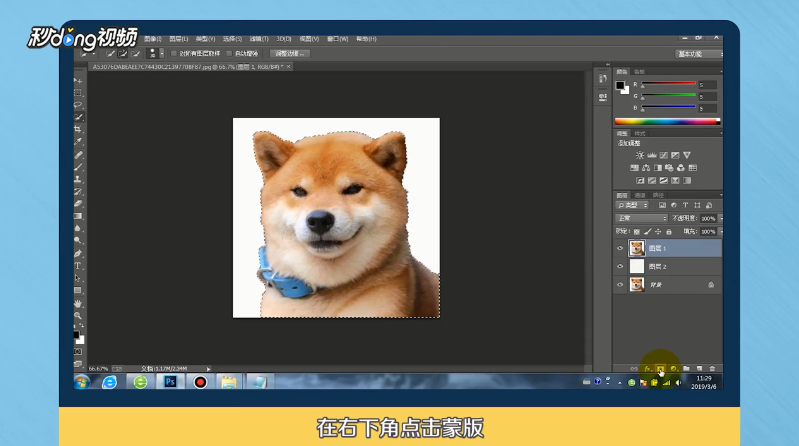
3、在“滤镜”菜单栏中找到“滤镜库”,选择“半调图案”,根据照片的分辨率调整网点。
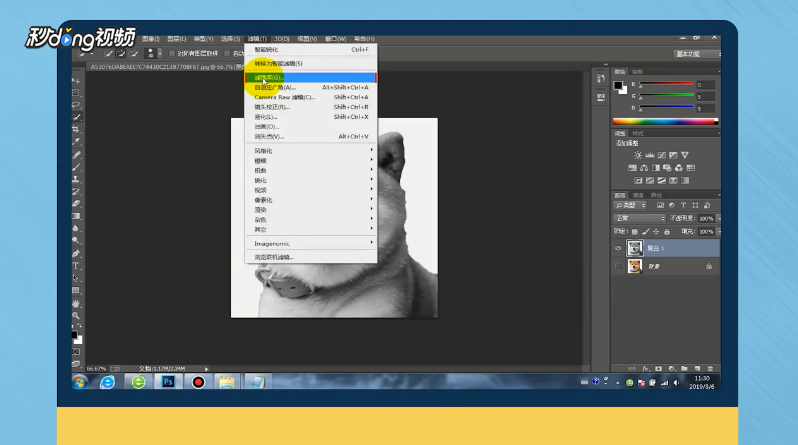
4、在“滤镜”菜单栏中找到“锐化”里的“智能锐化”,调整相应的参数。
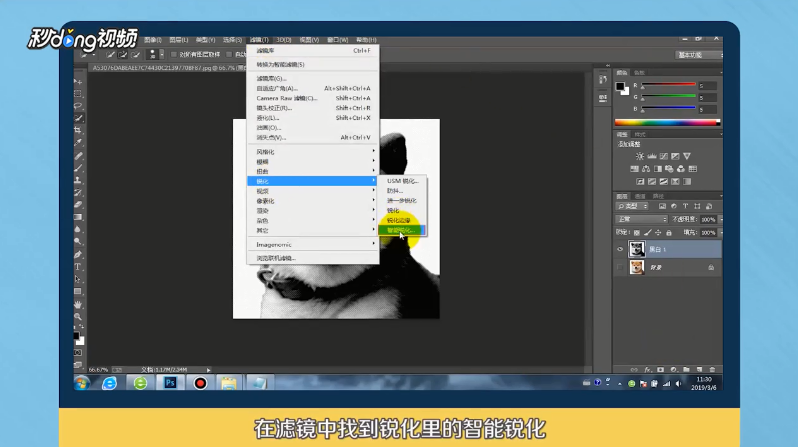
5、添加一个色阶,在黑白1下面新建一个黄色图层,将黑白1的混合模式变成“线性加深”,新建一个图层,选择画笔直接调色即可。
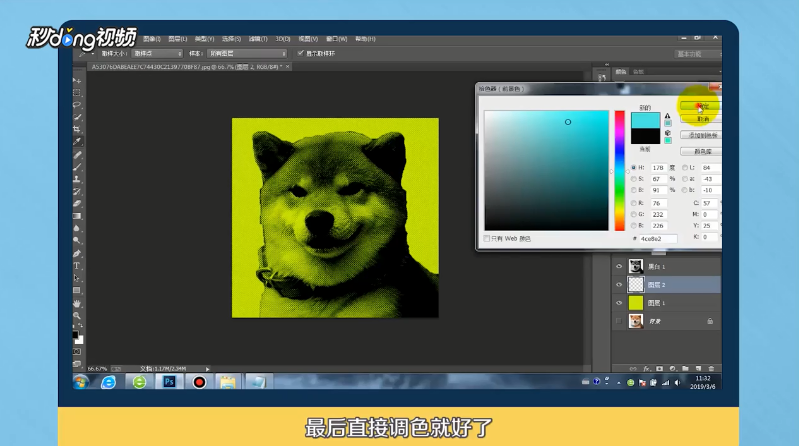
6、总结如下。

时间:2024-11-10 05:25:35
1、打开PS,找到需要编辑的图片,复制背景为图层1,在背景层的下面新建一个白色图层。

2、使用快速选择工具,选出编辑对象,右下角点击“蒙版”,选择“黑白”去掉颜色,合并三个图层。
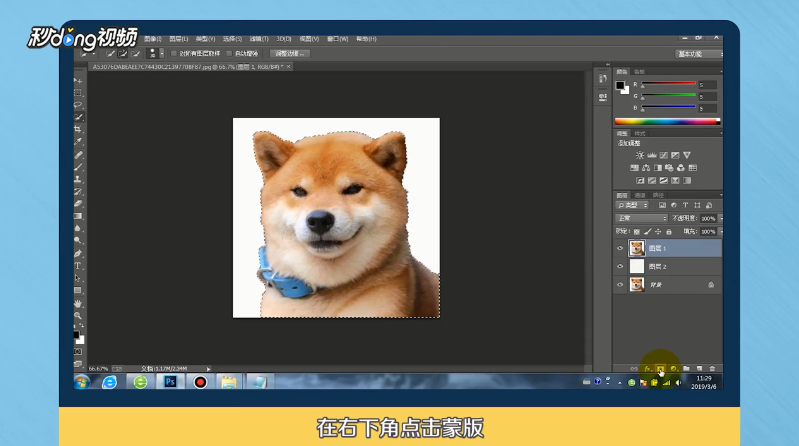
3、在“滤镜”菜单栏中找到“滤镜库”,选择“半调图案”,根据照片的分辨率调整网点。
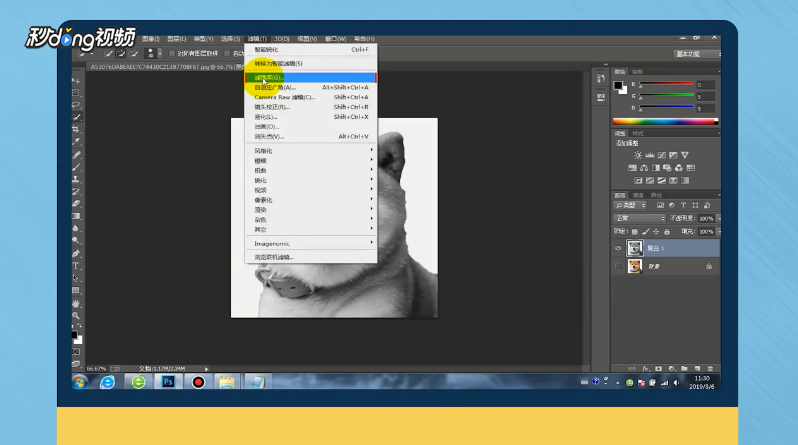
4、在“滤镜”菜单栏中找到“锐化”里的“智能锐化”,调整相应的参数。
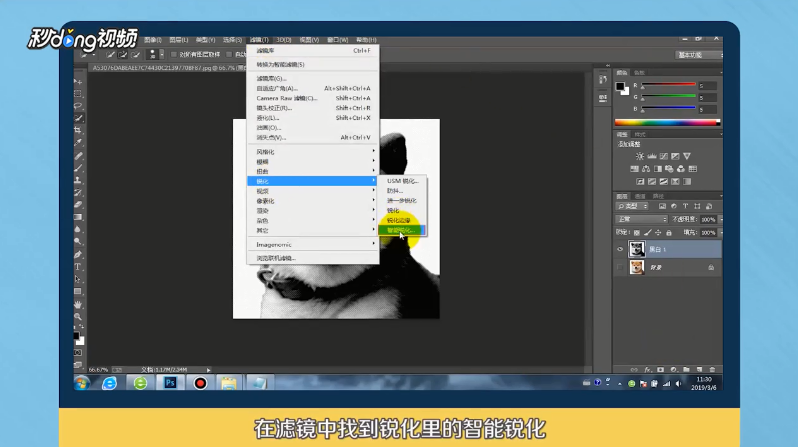
5、添加一个色阶,在黑白1下面新建一个黄色图层,将黑白1的混合模式变成“线性加深”,新建一个图层,选择画笔直接调色即可。
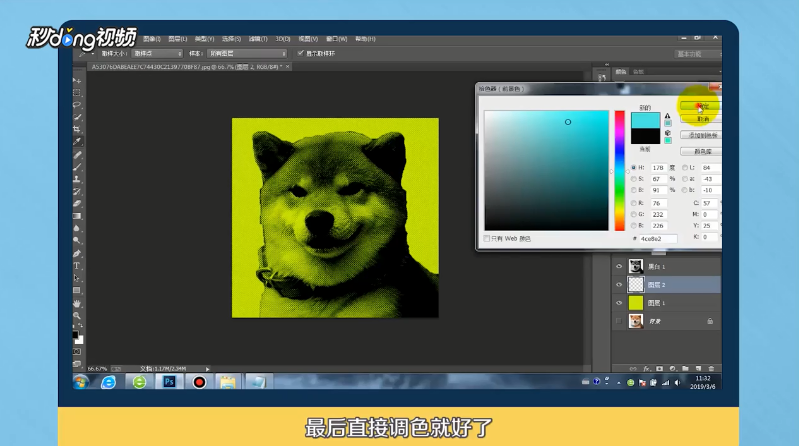
6、总结如下。

